画像やリンクが無効になっている可能性もあるのでご了承下さい。
はじめに
Sapphire NITRO+ RX470 4GD5 は 2016/10 に購入してずっと使い続けている。
その間、これと言ったメンテナンスをしているわけでもなく、ただただ使っていただけ。
しかしここ最近はなんだか購入当時よりも IDLE 時や高負荷時の温度が高いなーと感じて来るようになったので、分解清掃しつつ GPU のグリスを塗り直して見ようかなと思ったのでやってみた。
用意したもの
つい先日購入しておいた KURE エレクトロニッククリーナーに細かい拭き掃除には安定のキムワイプ。
塗り直すグリスは通称「熊グリス」と言われている Thermal Grizzly 社の Kryonaut を使う事にした。熊グリスは結構前に買ったっきりで未使用だったのでやっと出番が来た感じになった。
[amazonjs asin=”B004XKR5GA” locale=”JP” title=”KURE(呉工業) エレクトロニッククリーナー (380ml) 電気・電子パーツクリーナー 品番 3012 HTRC2.1″]
[amazonjs asin=”B00CWA23P6″ locale=”JP” title=”日本製紙クレシア キムワイプ S-200 mini 62015 1個入”]
[amazonjs asin=”B011F7W3LU” locale=”JP” title=”ドイツ Thermal Grizzly社製 オーバークロック用特別設計高性能熱伝導グリス Kryonaut 1g”]
他、分解に必要な工具として +1 のプラスドライバーがあれば良い。
[amazonjs asin=”B000TGF8R0″ locale=”JP” title=”ベッセル(VESSEL) ボールグリップドライバー No.220 プラス1×100″]
分解していく
分解中の写真は撮り忘れていたので詳細が伝わりづらいがバックプレート側からネジをすべて外して行く。
ハズしたネジの位置関係が同じになる様に置いておくと外したネジを外した部分にキッチリ戻す事が出来るので工夫しながら無くさないように置いておく。
GPU FAN 用の電源ケーブルは簡単に外れたけど LED 制御用のケーブルは外すのがちょっと難しいし端子を壊しちゃうかも知れないなということで、無理に外す事はせずに繋げたままにしておいた。作業上、特に支障は無いけど断線しないようにだけ取り回しを気を付けた。
ヒートシンクは GPU に付いたグリスや MOSFET やメモリに付いているサーマルパッドで密着しているので、すこしグリっとしながら引き剥がした。
色々観察
剥き出しになった GPU コアをご対面。
GPU コアに付いたグリスは油分こそ多少残っている物のカピカピ。コアの四辺からはみ出た箇所は完全に乾いて固化していた。
ヒートシンク側はサーマルパッドがくっ付いていたけど一旦剥がしてラップの上に並べておいた。改めて付けるにもサーマルパッド貼り付け位置にマークが付いているので問題なく元通り貼り付けることは出来るから問題なし。
なんなら基板上のメモリと MOSFET に直接サーマルパッドを貼っても良い。というかそっちのが良いかも知れないが。
「例のグラボ」で話題になっていた HDMI 出力部分のフィルタ回路。
細かいパーツが実装されているだけあって埃が引っかかって汚い。
使用されている VRAM は ELPIDA とは GPU-Z を見て知っていた物の、チップをこうして拝むのは初めて。同じ RX470 でも ELPIDA が載ってるって話しは全然聞かないのでレアなのかなと。性能は変わらないからどうでもいいのだが。
基板とヒートシンクのお掃除
基板側は先ずグリスの除去。これは綿棒にエレクトロニッククリーナーをしみこませて大きく除去出来る部分は先に除去しておく。
いきなりエレクトロニッククリーナーを吹き付けるとグリスまみれになって大変な事になるから要注意。
で、グリスの除去が終わったら洗面台に持っていってエレクトロニッククリーナーをブシャーっと豪快に吹き付けて基板洗浄。
基板は斜めにして汚れが洗面台に流れ落ちるようにして上げると吉。
PC パーツを液体でビショビショにするってのは初めてだったのでなかなか新鮮な感じがした。
エレクトロニッククリーナーは速乾性なので数分もすれば表面上は乾いてくるけど、メモリチップや GPU チップと基板の合間に入り込んだクリーナーは乾きづらいので、ハンドブロワーなりエアブロワーで軽く噴いてから 最低でも 1 時間位は放置して完璧に乾かしておく。
埃が引っかかって汚くなっていたフィルタ回路部分も綺麗さっぱり。
次にヒートシンクもサーマルパッドを剥がした状態で同様にエレクトロニッククリーナーを吹き付けて洗浄。
グリスが付いていた部分などはキムワイプで少し擦っておくと汚れもより落ちる。
ヒートシンクのフィンは使わなくなった歯ブラシなんかで軽く擦っておくと隙間の埃も良く落ちるかと思われる。(これやり忘れた)
グリス塗布と組み立て
ピッカピカになった GPU コアにグリスを塗布する。
今回使用した熊グリスは使うのが初めてでこんな粘度があるのかと驚いたもんで、塗るのに偉く苦労した。
あとから思えばコアをマスキングしてやればもっと簡単に行けたなーと思いつつ、こんな感じできったない塗り方になってしまった。
ヘラで伸ばしてちょっと足りないかなー思ってセンターウンコを追加しておいた。
この塗り方は恐らくやってはいけないような悪い見本の様な物なので、GPU コアに限ってはマスキング塗りをオススメしたいところ。
グリスを塗りおえたら後は分解した手順と逆で組み立てて行くだけ。
バックプレートのネジ止めも元通りに仮止めからの本締めで固定していくだけ。
清掃前後の温度の違い
自分がカスタムしている GPU 設定は次の通りで GPU コア 1,200MHz まで落として使用している。
清掃前に FurMark を 5 分走らせて温度変化を観察しておいたので比較をしてみる。
上記スクリーンショットは FurMark 実行から 5 分経過した時の物。
この時点では GPU コア 1,012MHz、温度 77 度となっており描写データは FPS が 94~103fps で平均が 98fps となっていた。
温度上昇傾向としては GPU コア温度が 75 度に達するまでの時間が 1 分 20 秒だった。
これが清掃後だとこうなった。
同様に FurMark 実行開始から 5 分経過時点で GPU コア 1,200MHz を維持して温度は 74 度。
描写データは 100~104fps で平均は 102fps となった。
こちらの温度上昇傾向としては GPU コアが 75 度に達するまでの時間が 3 分 45 秒とグッと緩く変化していた。
前後のデータをまとめるとこうなる。(IDLE 時温度が高めなのはケースファンの回転を絞って静音方向に持って行ってる為)
グリスの塗り方がアレだったけど、グリス塗り替えの効果は絶大だと感じた。
RX470 は自分の設定だと GPU 温度 75 度でサーマルスロットリングが発生するのでクロックが落ちたり FAN がうるさくなったりとパフォーマンスへの影響が大きかっただけに、より冷える様なグリスを塗布すればそれだけ効果もあるということで。
おわりに
グリスの塗り替えや基板洗浄なんかは自己責任で行う範疇の作業だが、長年使ったグラボであれば劣化したグリスを塗り替えるだけでも十分効果は得られるかと思われる。
今回、常用中のグラボを分解してメンテナンスを行うのは初めてだったが、無事に完了してホッと一息。
これで暫く RX470 を使い続ける事が出来るかなと思う。
記事更新履歴
- 2019/05/21 13:40 — 「基板」を「基盤」と誤記していたのですべて修正。










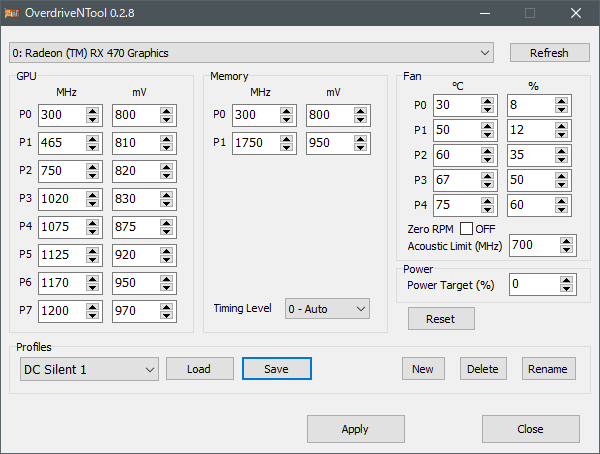
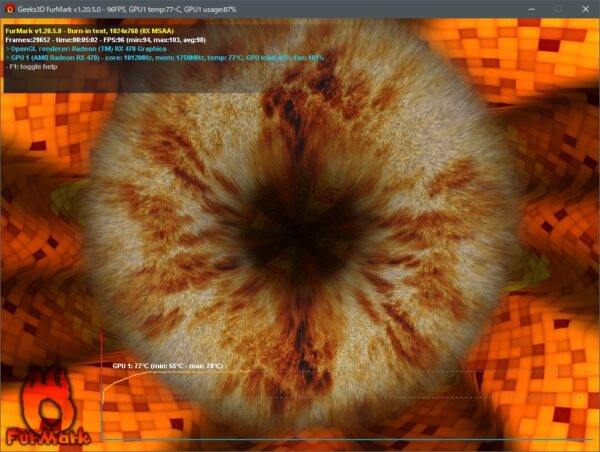
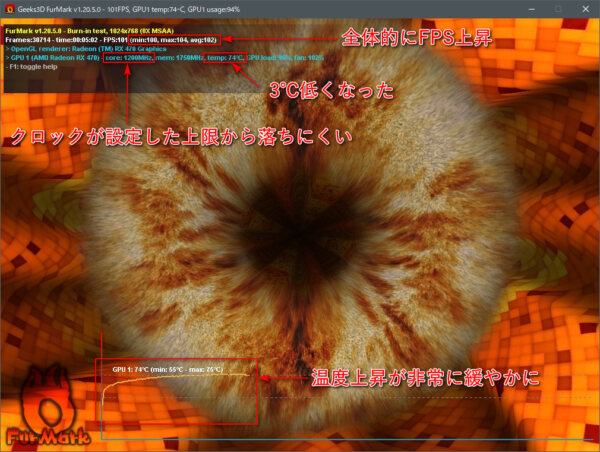
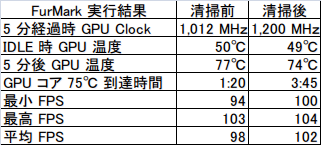


コメント